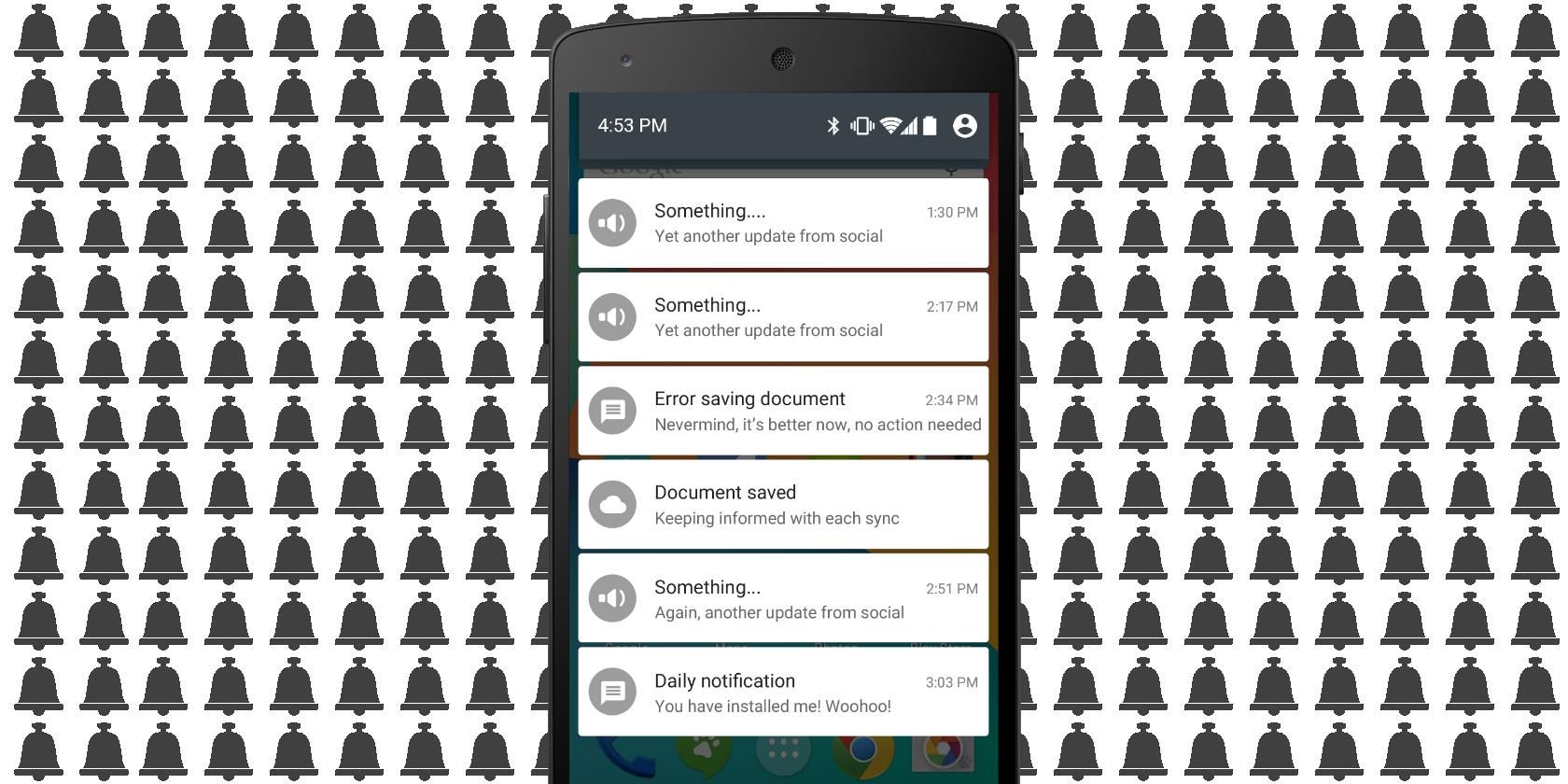در اینجا نحوه غیرفعال کردن اعلانها در اندروید، به علاوه نحوه تنظیم دقیق اعلانهای مورد نظرتان، آورده شده است.
اعلانهای تلفن شما میتواند دردسرساز باشد، مخصوصاً برای برنامههای بیاهمیت. مسدود کردن اعلان ها، به خصوص در محل کار، ایده خوبی است. مطالعات نشان داده اند که اعلان ها تمرکز شما را از بین می برند، حتی اگر یک بوق کوچک باشد. در واقع، به همان اندازه که استفاده از تلفن شما مخرب است.
در اینجا نحوه خاموش کردن اعلانها در اندروید یا توقف اعلانها برای برنامههای انتخابی آمده است. توجه داشته باشید که این مراحل بر اساس یک گوشی با اندروید 8 اوریو استوک است. منوها و دستورالعمل ها ممکن است بسته به دستگاه و نسخه اندروید شما کمی متفاوت باشد.
نحوه خاموش کردن اعلان ها در اندروید
اندروید یک گزینه داخلی برای خاموش کردن اعلانها دارد یا فقط به مخاطبین خاصی اجازه تماس یا پیامک میدهد. مزاحم نشوید نام دارد و می توانید آن را در تنظیمات پیدا کنید. ما نحوه روشن کردن و سفارشی کردن تنظیمات Do Not Disturb را بررسی خواهیم کرد.
همچنین گزینه هایی برای مسدود کردن اعلان ها از برنامه های خاص وجود دارد. شما می توانید همه این کارها را بدون برنامه های شخص ثالث انجام دهید.
قبل از شیرجه رفتن، به یاد داشته باشید که برخی از اعلان ها مهم و ضروری هستند. بنابراین، احتمالاً نمی خواهید همه اعلان ها را خاموش کنید. اما در حالی که نیاز به دیدن یک متن مهم دارید، احتمالاً نیازی نیست بدانید که آمازون امروز فروش اقلام آشپزخانه دارد. علاوه بر این، غیرفعال کردن اعلانها میتواند به بازیابی انرژی خلاق شما کمک کند.
از این ابزارها برای متوقف کردن اعلانهای ناخواسته و جلب توجه خود استفاده کنید.
نحوه فعال کردن Do Not Disturb در اندروید
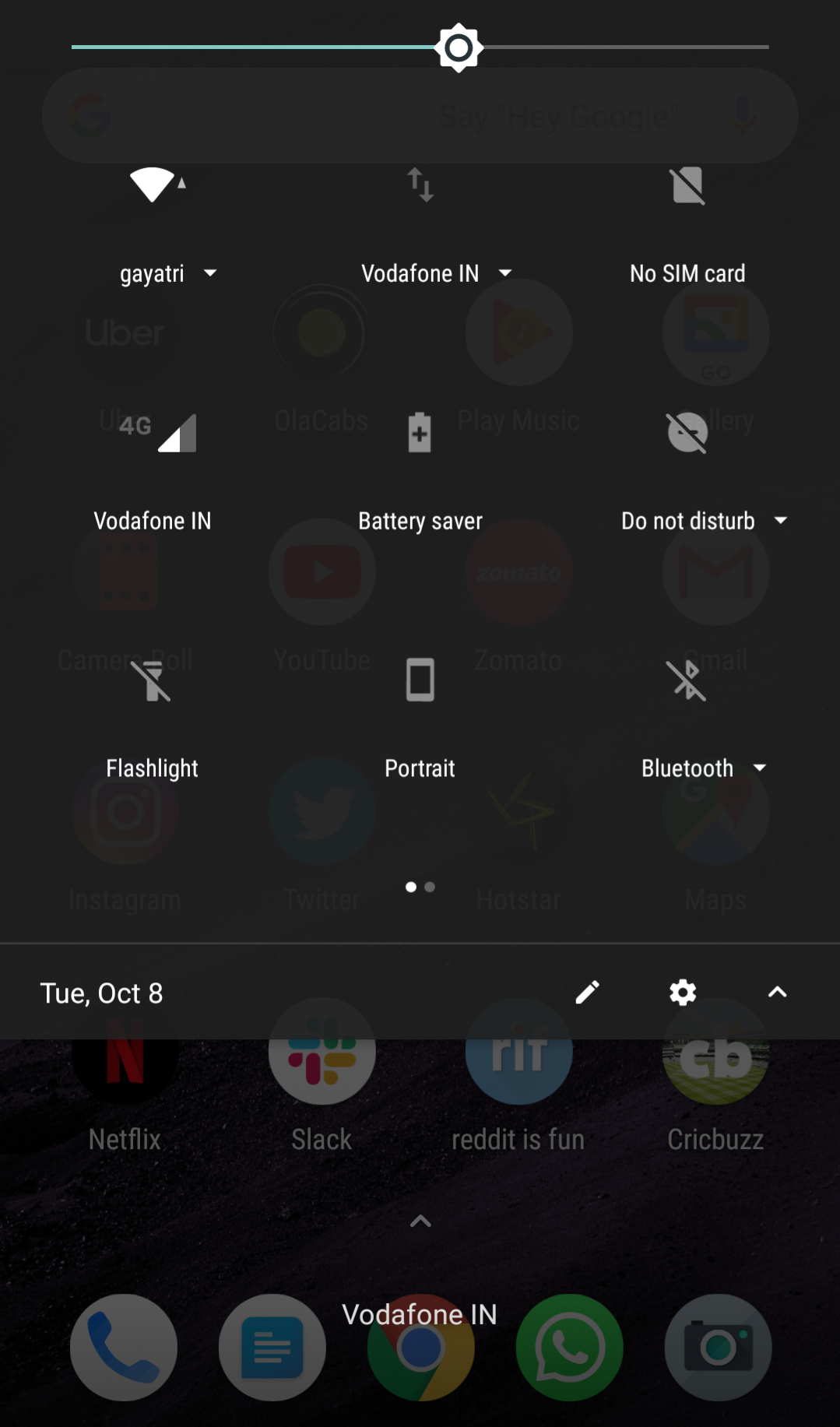
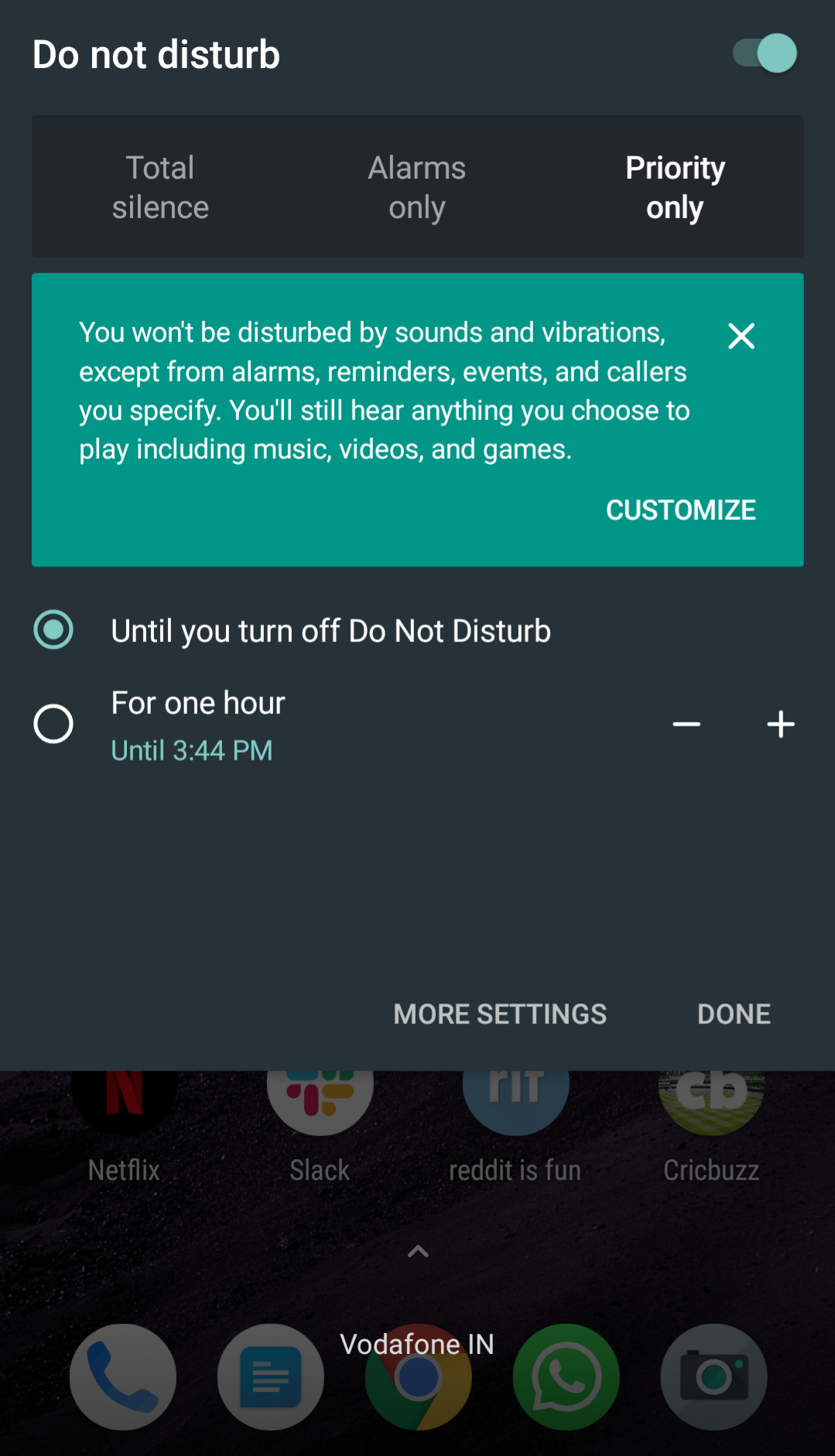
بهترین راه برای فعال کردن Do Not Disturb و خاموش کردن اعلانها در اندروید، از طریق منوی کشویی Quick Settings است:
- نوار بالای گوشی خود را پایین بکشید و یک بار دیگر آن را پایین بکشید تا منوی تنظیمات سریع نشان داده شود. همچنین می توانید یک بار با استفاده از دو انگشت به سمت پایین بکشید تا به سمت راست به این منو بروید.
- مزاحم نشوید را پیدا کنید و روی آن ضربه بزنید.
- شما سه گزینه دارید: سکوت کامل: همه صداها و ارتعاشات را مسدود می کند. فقط هشدارها: همه چیز را به جز زنگ هشدار مسدود می کند. فقط اولویت: همه چیز را به جز هشدارها، یادآوریها، رویدادها و تماسگیرندگان مهم مسدود میکند. می توانید این گزینه را شخصی سازی کنید که در قسمت بعدی به بررسی آن خواهیم پرداخت.
- در حالتی که انتخاب می کنید، مدت زمانی را که می خواهید Do Not Disturb را فعال کنید، تعیین کنید. آن را روی یک تایمر برای یک ساعت یا بیشتر تنظیم کنید، یا تا زمانی که آن را به صورت دستی خاموش کنید.
- سکوت کامل: تمام صداها و ارتعاشات را مسدود می کند.
- فقط هشدارها: همه چیز را به جز زنگ هشدار مسدود می کند.
- فقط اولویت: همه چیز را به جز هشدارها، یادآوریها، رویدادها و تماسگیرندگان مهم مسدود میکند. می توانید این گزینه را شخصی سازی کنید که در قسمت بعدی به بررسی آن خواهیم پرداخت.
نحوه سفارشی سازی Do Not Disturb در اندروید
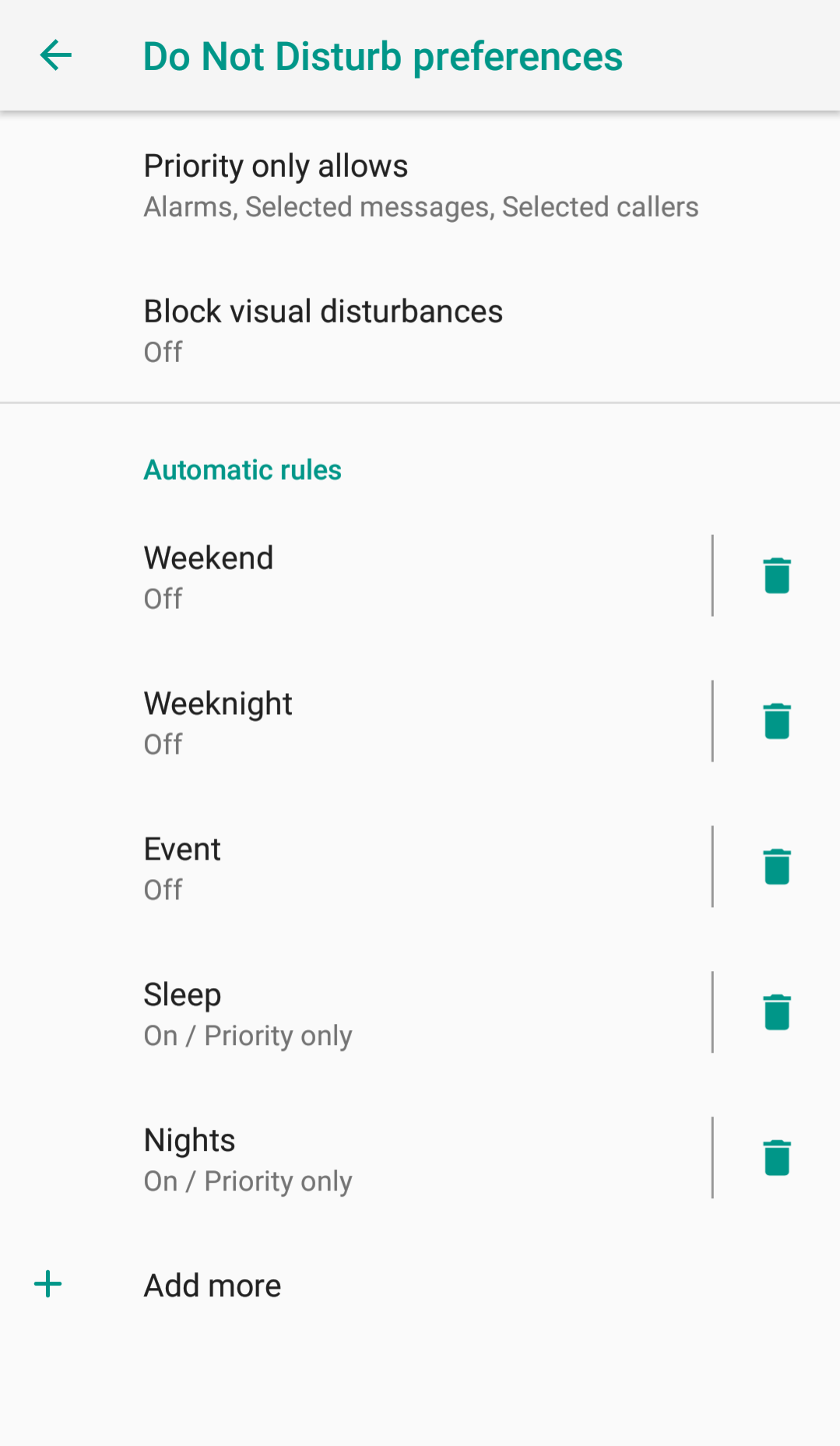
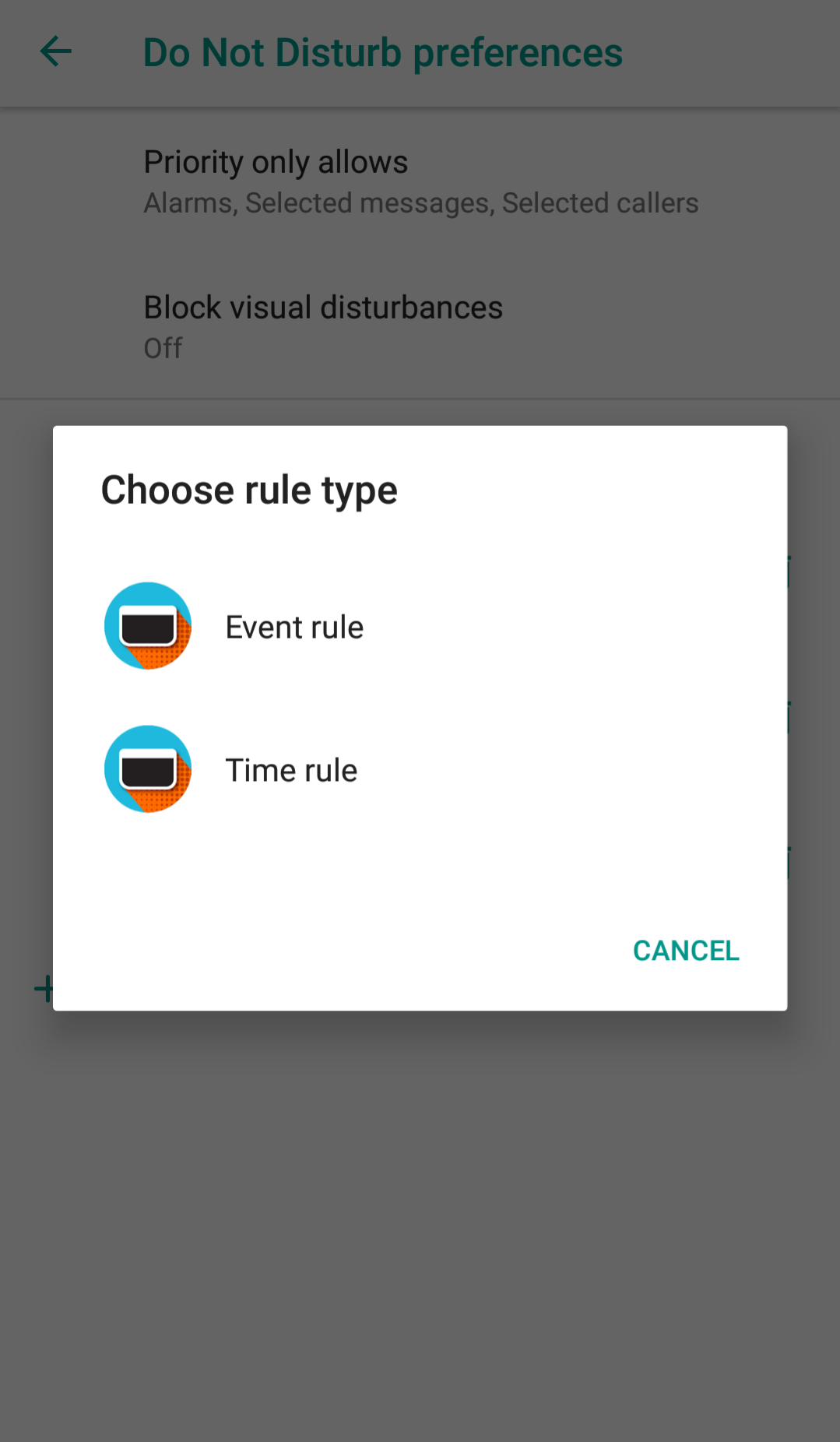
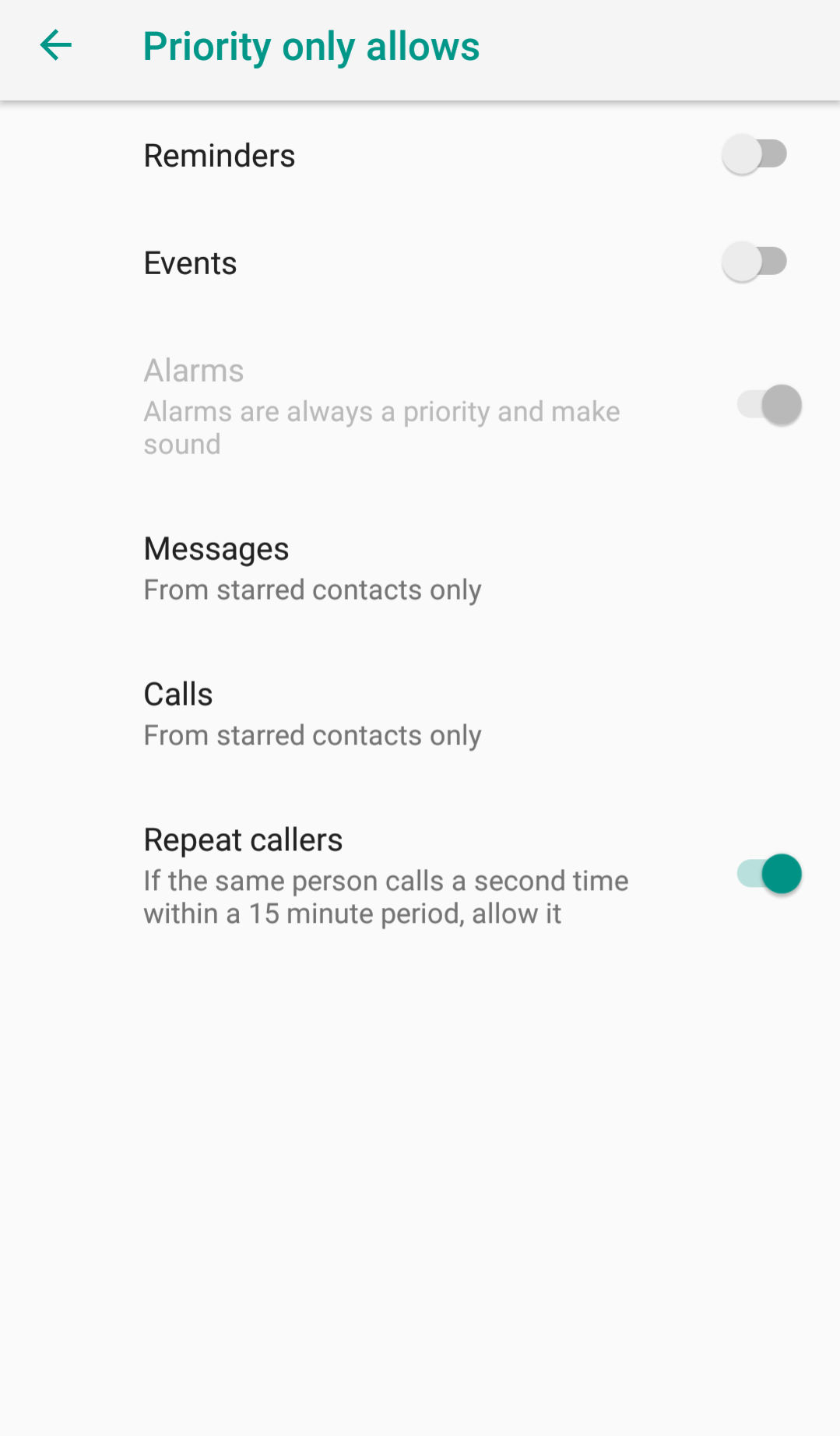
اندروید به شما امکان میدهد تنظیمات برگزیده «مزاحم نشوید» را از طریق منوی تنظیمات سفارشی کنید. همچنین میتوانید آن را طوری تنظیم کنید که بهطور خودکار بر اساس رویدادهای تقویم یا زمانهای ساعت روشن شود. برای تغییر این:
- به تنظیمات > صدا > تنظیمات برگزیده مزاحم نشوید بروید.
- ضربه زدن به اولویت فقط اجازه می دهد. در اینجا، ضامن ها را همانطور که مناسب می دانید تغییر دهید. میتوانید یادآوریها و رویدادها را خاموش کنید و انتخاب کنید چه کسی میتواند با شما تماس بگیرد یا پیام ارسال کند: هیچکس، هیچکس، فقط مخاطبین یا فقط مخاطبین ستارهدار.
- بعد، به اختلالات بصری Block نگاه کنید. در اینجا، میتوانید از نمایش اعلانها در هنگام روشن بودن صفحه جلوگیری کنید یا از روشن شدن اعلانها جلوگیری کنید.
- در نهایت، به قوانین خودکار > افزودن بیشتر > قانون رویداد/زمان بروید و یک قانون جدید تنظیم کنید. در اینجا، میتوانید «مزاحم نشوید» را تنظیم کنید تا بر اساس رویدادهای خاصی در تقویم شما یا در زمان یا روز خاصی فعال شود. شما می توانید از بین سه حالت یکسان انتخاب کنید: فقط اولویت، فقط زنگ هشدار، یا سکوت کامل.
نحوه خاموش کردن اعلان ها از هر برنامه در اندروید
بسته به نسخه اندرویدی که اجرا می کنید، دو راه برای توقف آسان اعلان ها از یک برنامه خاص وجود دارد.
ابتدا میتوانید برای سفارشیسازی اعلانها از طریق تنظیمات بروید. این روش روی همه چیز از Android 5 Lollipop تا Android 10 کار می کند.
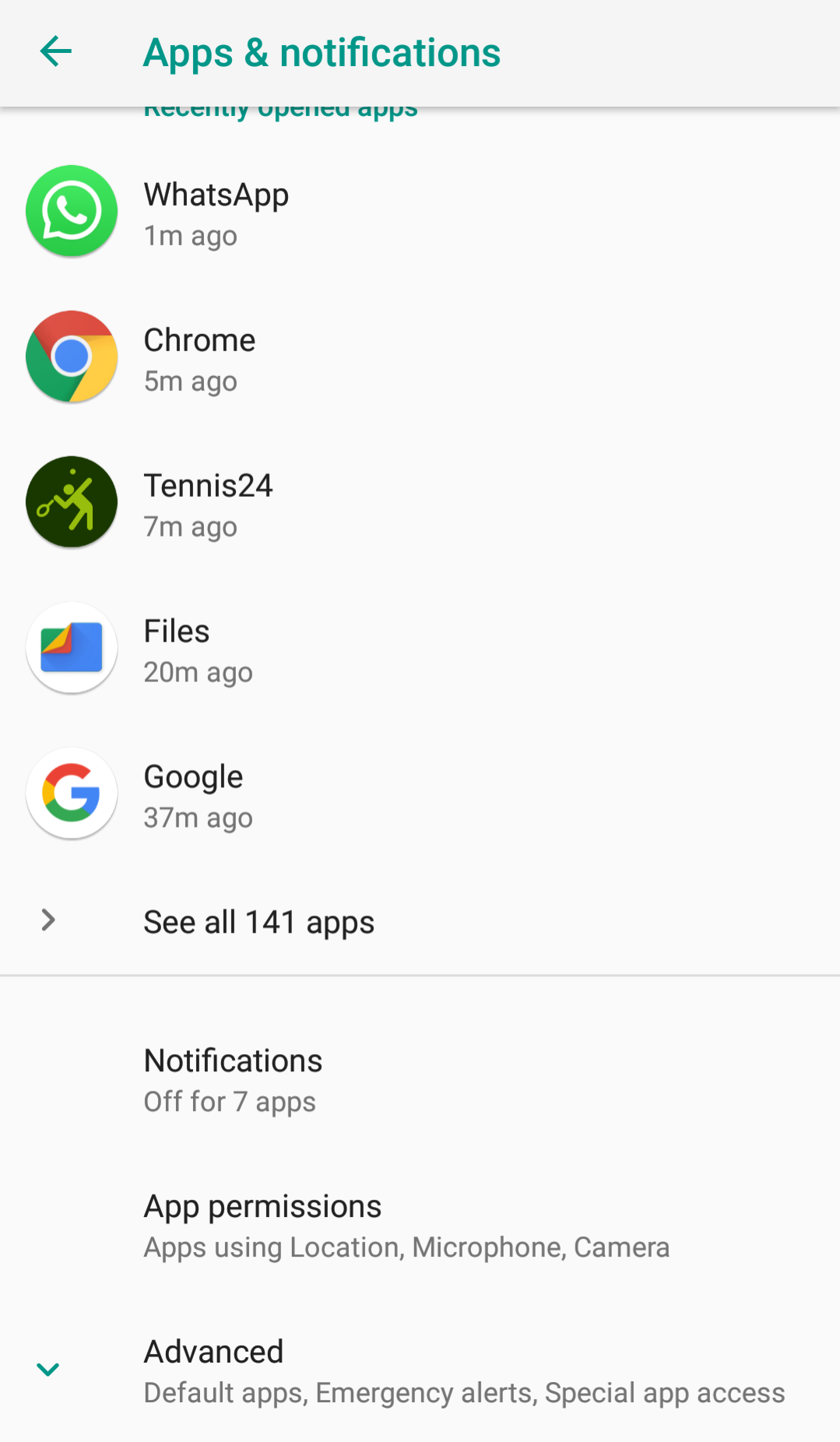
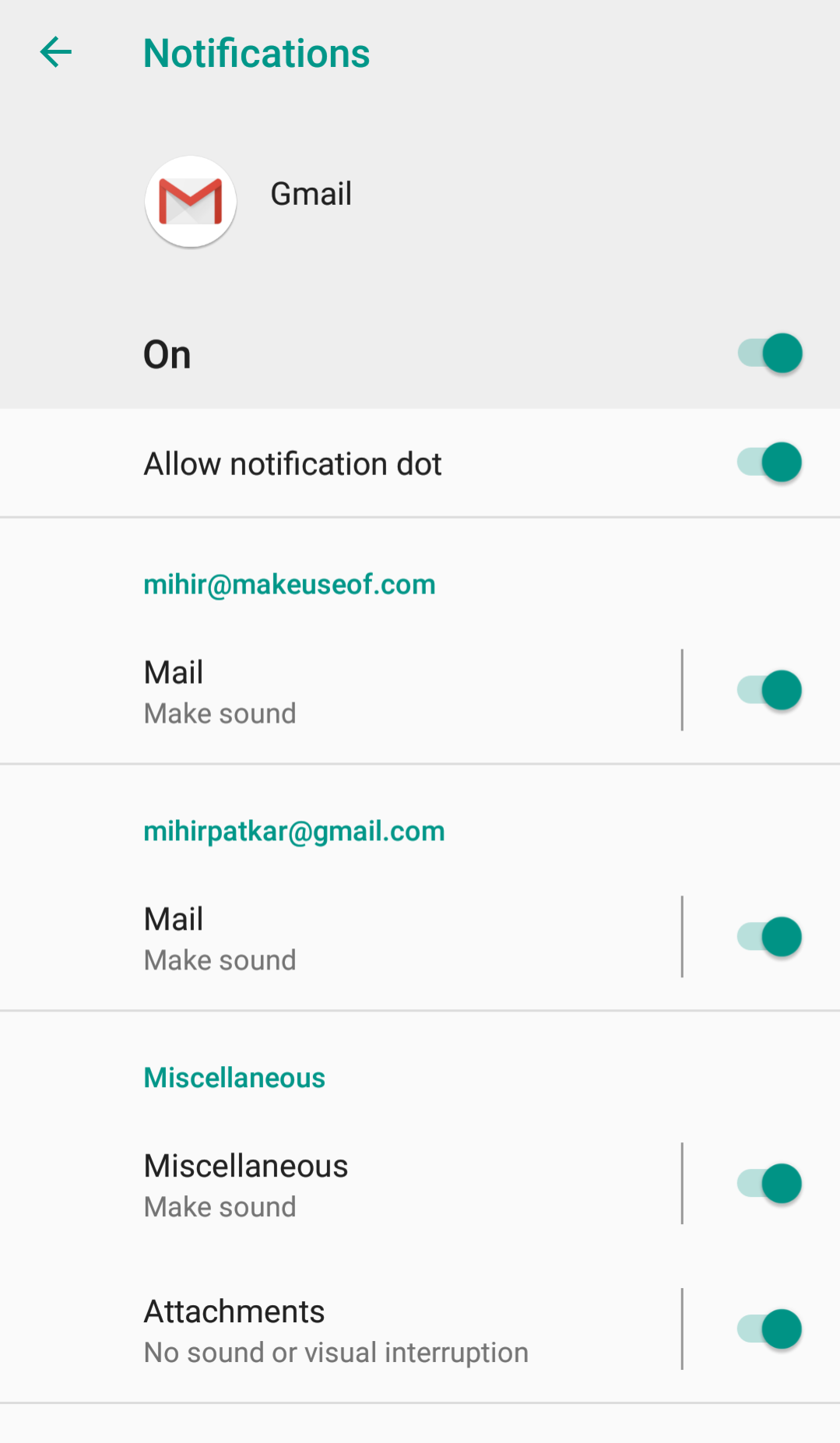
- به Settings > Apps & Notifications > Notifications > App Notifications بروید.
- در اینجا، لیستی از تمام برنامه های نصب شده بر روی دستگاه اندرویدی خود را مشاهده خواهید کرد. هر برنامهای را که میخواهید اعلانهای آن را سفارشی کنید، پیمایش کنید و روی آن ضربه بزنید.
- سپس فهرستی از انواع اعلانهایی که برنامه میتواند ارسال کند ظاهر میشود. هر نوع اعلان را به دلخواه روشن یا خاموش کنید. برای کنترل دقیق تر، روی یک نوع اعلان ضربه بزنید و می توانید صدا، لرزش و سایر تنظیمات آن را تغییر دهید. همچنین می توانید سوئیچ اصلی را تغییر دهید تا همه اعلان های آن برنامه مسدود شود.
- برخی از برنامه ها اعلان های اضافی در تنظیمات برنامه خود دارند. این با تنظیمات اضافی در دکمه برنامه نشان داده می شود. برای دسترسی به تنظیمات برنامه روی آن ضربه بزنید و اعلانهای بعدی را در آنجا سفارشی کنید. بدیهی است که آنچه می بینید به برنامه بستگی دارد.
- برای کنترل دقیق تر، روی یک نوع اعلان ضربه بزنید و می توانید صدا، لرزش و سایر تنظیمات آن را تغییر دهید. همچنین می توانید سوئیچ اصلی را تغییر دهید تا همه اعلان های آن برنامه مسدود شود.
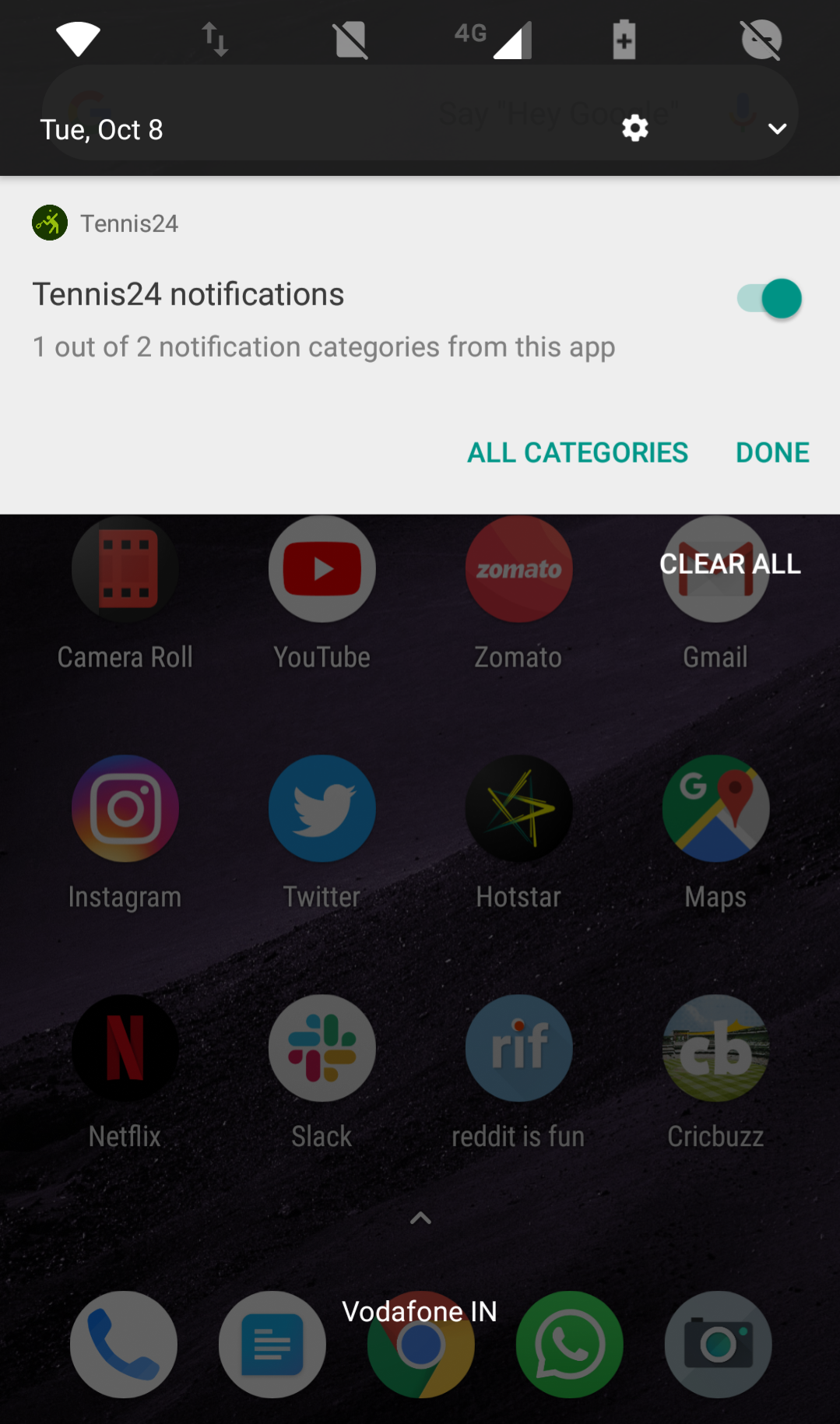
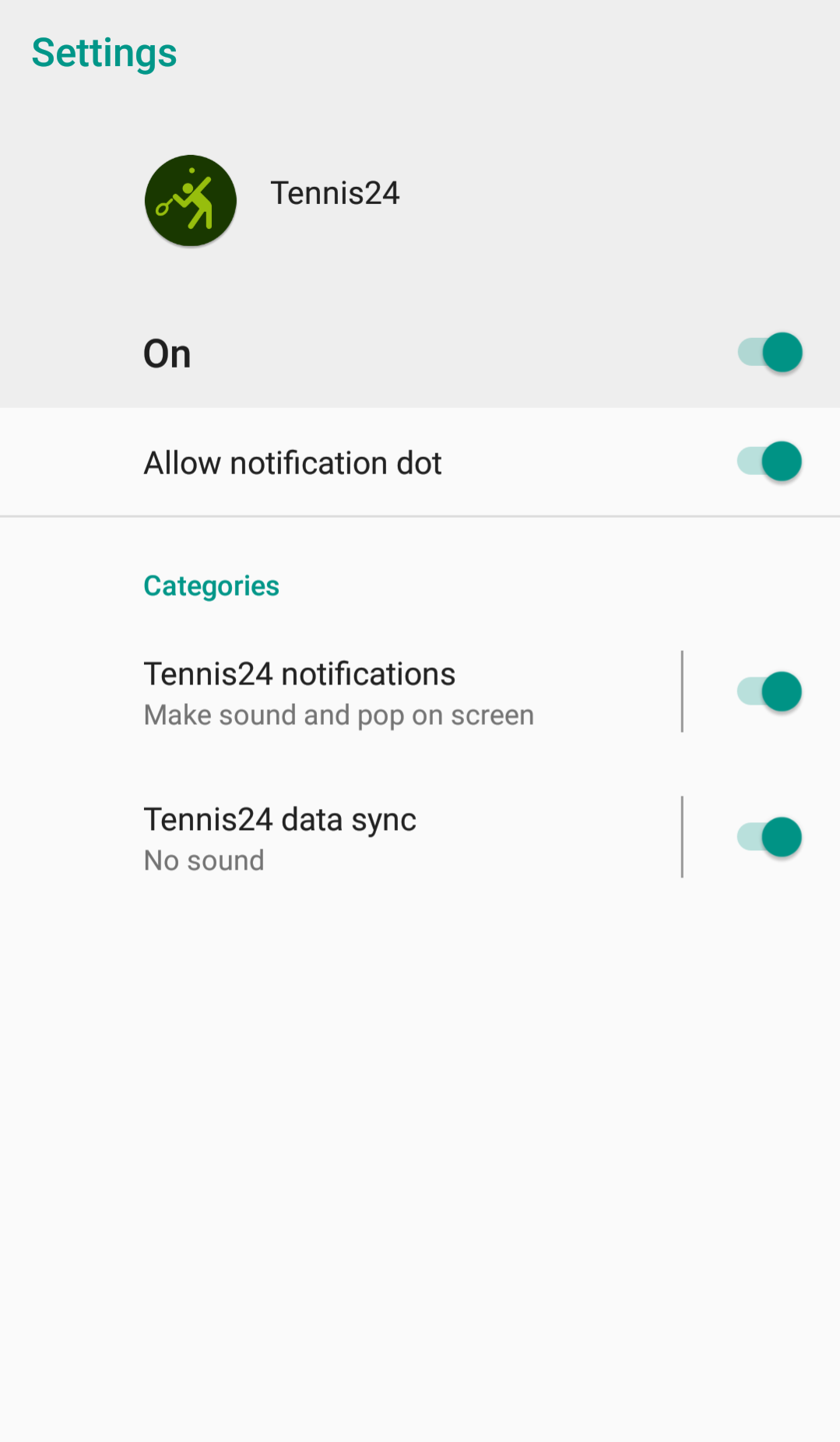
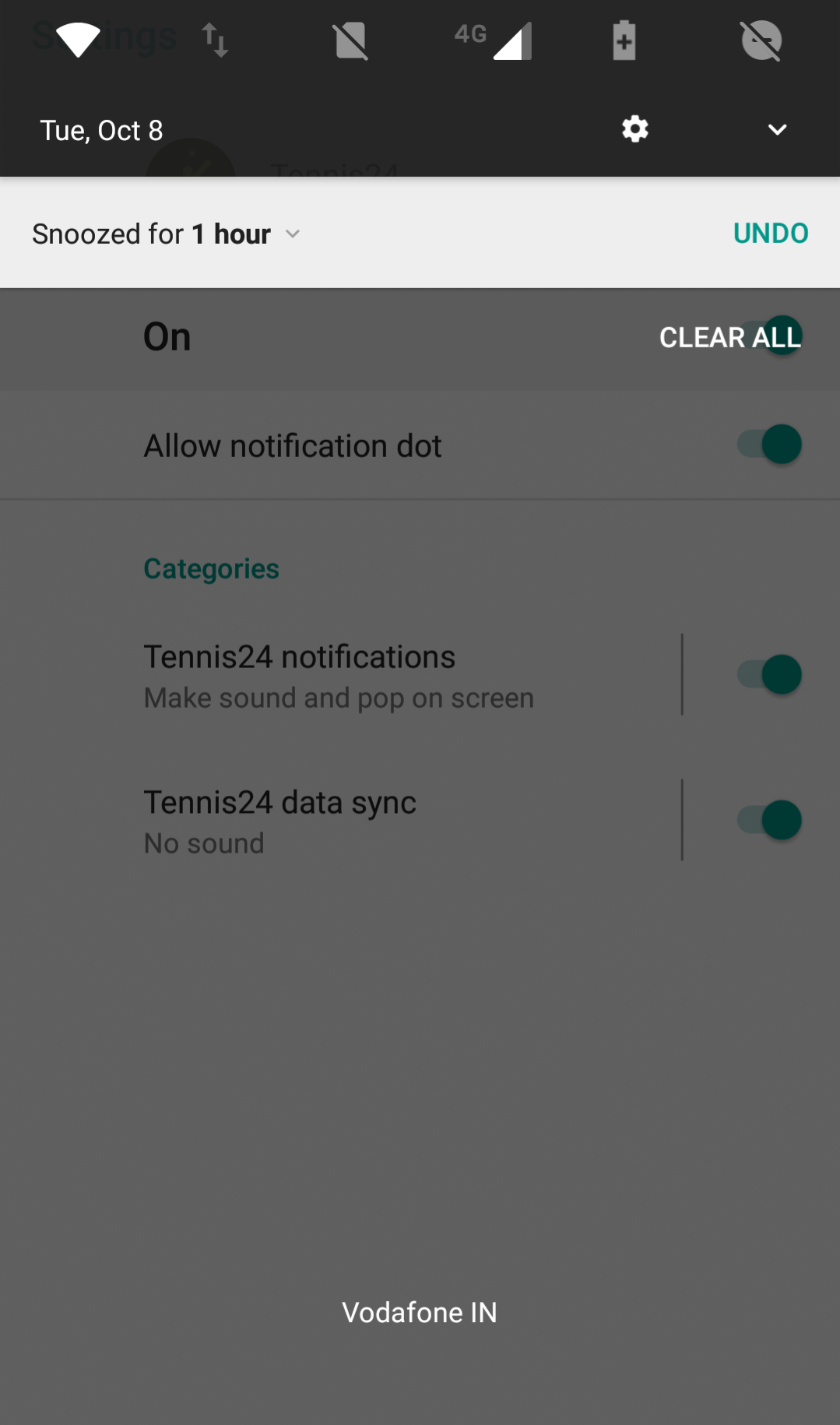
دوم، میتوانید تنظیمات اعلانهای یک برنامه را هنگامی که برای شما اعلان ارسال میکند، تغییر دهید. مانند موارد فوق، این مورد روی اندروید 5 آب نبات چوبی تا اندروید 10 کار می کند:
- وقتی اعلانی را میبینید، آن را به مدت طولانی فشار دهید یا آن را کمی به طرفین بکشید تا نماد چرخ دنده تنظیمات و نماد ساعت نمایان شود.
- روی نماد چرخ دنده تنظیمات ضربه بزنید تا مستقیماً به آن برنامه در منوی اعلانهای برنامه منتقل شوید.
- از اینجا مراحل 3 و 4 روش اول را دنبال کنید.
توجه: نماد ساعتی که نشان دادید یک دکمه تعویق است. اعلان ها را خاموش یا غیرفعال نمی کند. در عوض، این به شما امکان میدهد به طور موقت اعلانهای آن برنامه را برای مدت زمان مشخصی متوقف کنید.
نحوه غیرفعال کردن اعلان ها در اندروید 4.1 Jelly Bean به 4.4 KitKat
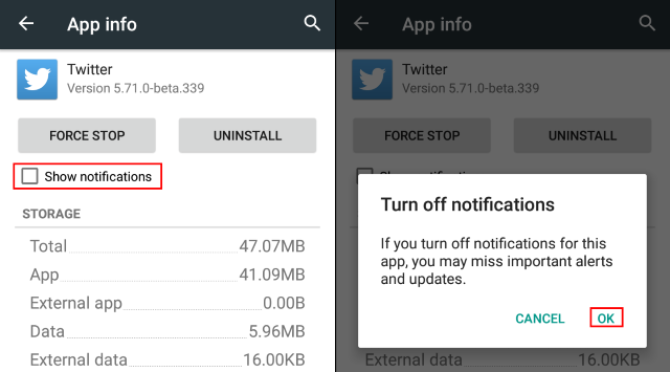
اگر یک گوشی اندرویدی قدیمی دارید که نمی تواند Lollipop را اجرا کند، نگران نباشید. تا زمانی که از Android 4.1 Jelly Bean یا جدیدتر استفاده میکنید، همچنان میتوانید اعلانها را در دستگاه خود بدون سر و صدا مسدود کنید:
- به Settings > Apps بروید.
- روی برنامه ای که می خواهید اعلان های ناخواسته آن را متوقف کنید ضربه بزنید.
- علامت کادر نمایش اعلانها را بردارید.
نحوه خاموش کردن اعلان ها در اندروید 4.0 Ice Cream Sandwich یا قدیمی تر
متأسفانه، هیچ راهی برای غیرفعال کردن اعلانهای یک برنامه در نسخههای قدیمی اندروید وجود ندارد. اگر دستگاه بسیار قدیمی دارید، باید یا گوشی خود را ارتقا دهید یا یک رام سفارشی اندروید نصب کنید تا این قابلیت را داشته باشید.
نحوه خاموش کردن اعلانهای صفحه قفل در اندروید
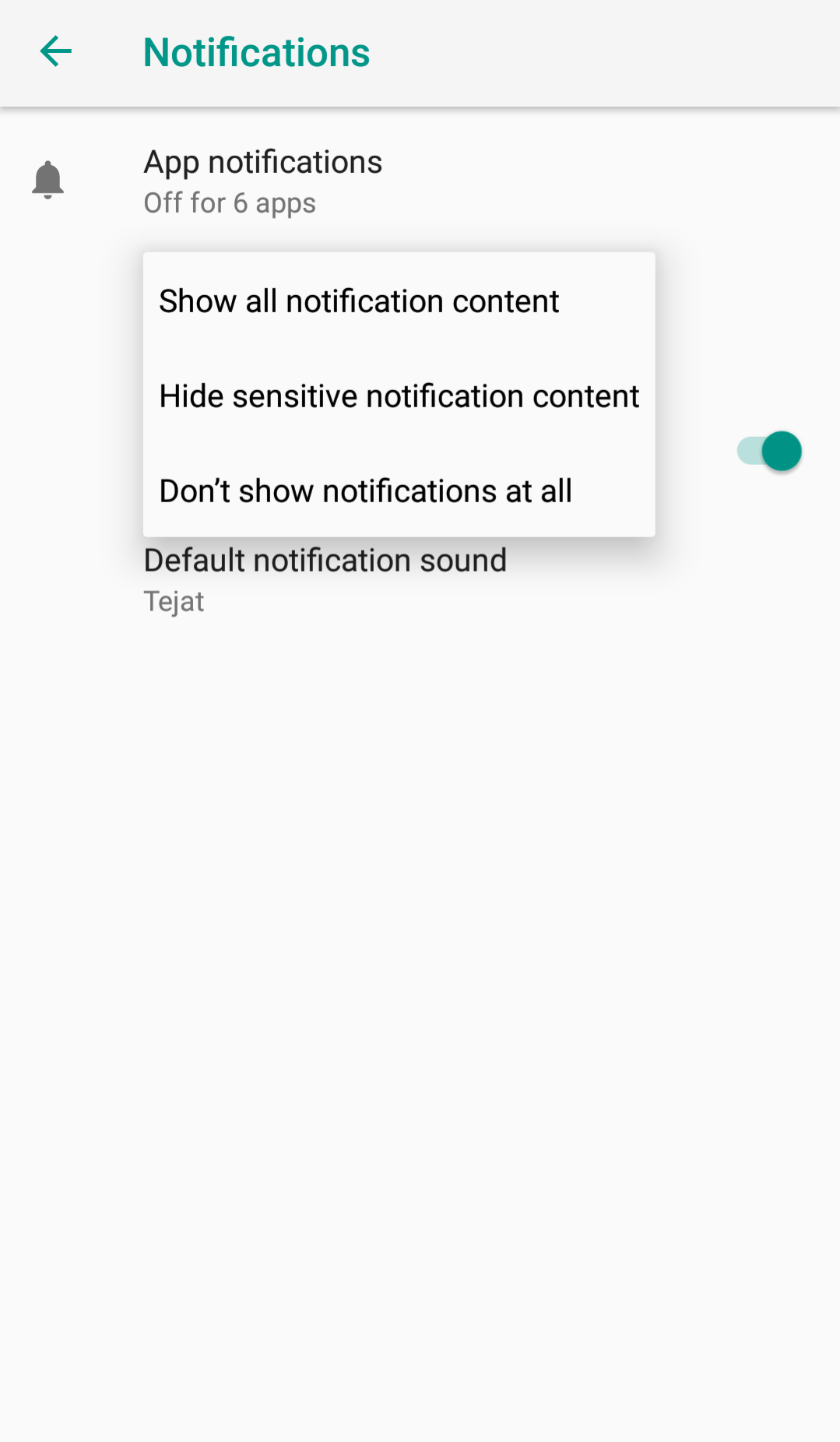
برای اطمینان از اینکه صفحه قفل شما هیچ اعلانی را در اندروید نشان نمی دهد، موارد زیر را انجام دهید:
- به Settings > Apps & Notifications > Notifications بروید.
- روی صفحه قفل ضربه بزنید و اصلاً اعلانها نشان داده نشود را انتخاب کنید.
- اگر ترجیح میدهید، میتوانید محتوای اعلان حساس را پنهان کنید. برای مثال، این به شما اطلاع میدهد که یک پیام متنی جدید دارید، اما نشان نمیدهد که از طرف چه کسی است یا پیام چه میگوید.
نحوه بازیابی اعلان های رد شده
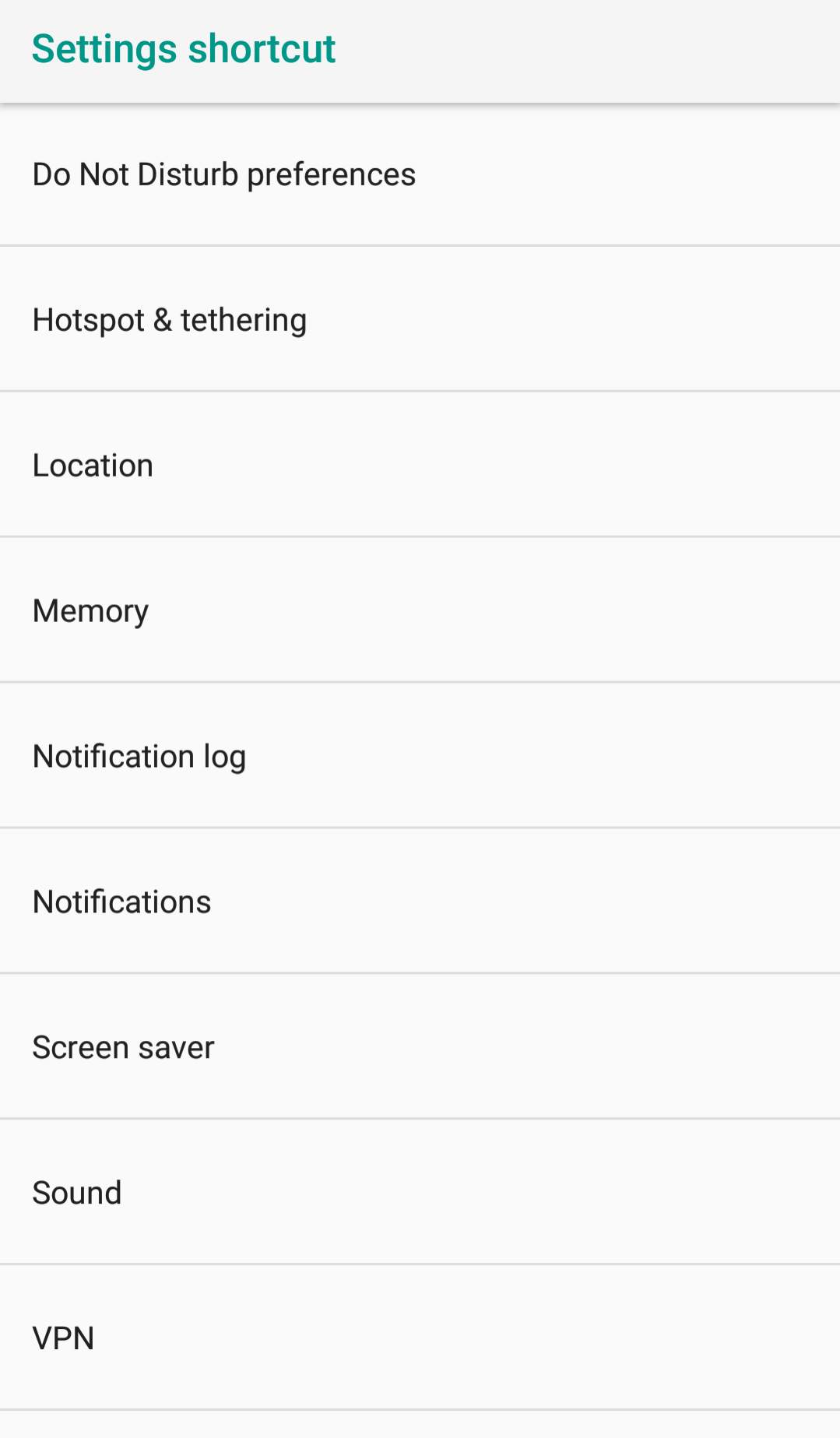
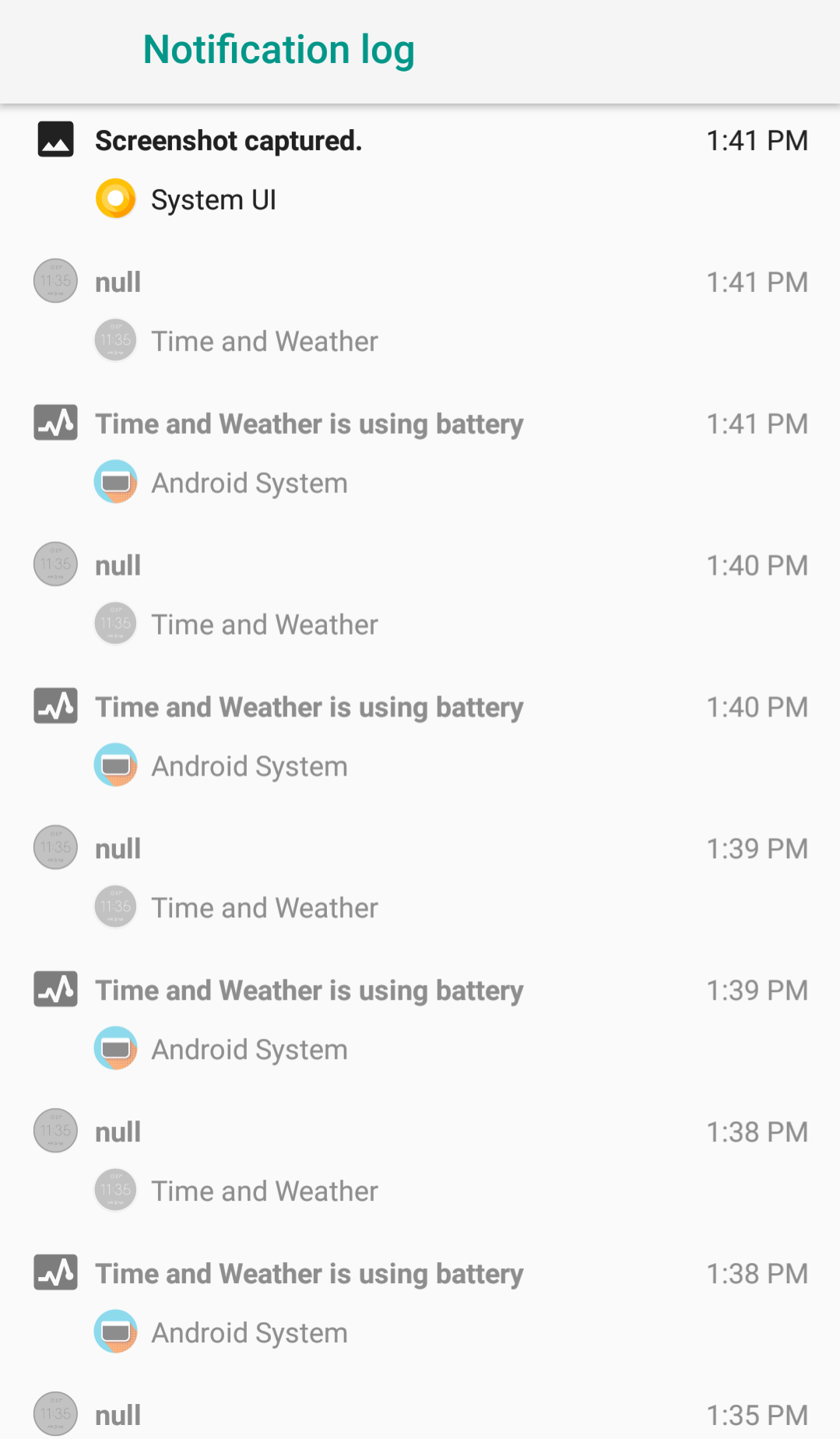
اگر بهطور تصادفی همه اعلانها را پاک کردید یا یک مورد مهم را از دست دادید، میتوانید آن را پس بگیرید. Android به شما امکان می دهد این کار را با استفاده از یک ویجت ساده انجام دهید که کل تاریخچه اعلان های شما را نشان می دهد:
- در هر نقطه از صفحه اصلی خود ضربه بزنید و نگه دارید تا گفتگوی ابزارک ها ظاهر شود.
- روی Shortcut > Settings Shortcut > Notification log ضربه بزنید. در برخی از نسخههای اندروید، ممکن است لازم باشد ابتدا ویجت تنظیمات را انتخاب کنید.
- شما یک نماد جدید گزارش اعلان را در صفحه اصلی خود خواهید دید. روی این ضربه بزنید تا کل سابقه اعلان شما ظاهر شود.
- روی هر برنامه موجود در این لیست ضربه بزنید و به ورودی تنظیمات آن هدایت خواهید شد.
وقتی نمیتوانید غیرفعال کنید اعلانها را انتخاب کنید

متأسفانه، اعلانهایی که میتوانید غیرفعال کنید یا نمیتوانید به برنامه بستگی دارد. از زمانی که Android 8 Oreo کانالهای اعلان را معرفی کرد، اکثر برنامهها برای پشتیبانی از گزینههای اعلان سفارشی برای انواع مختلف هشدارها بهروزرسانی شدهاند. با این حال، برخی هنوز فقط گزینه همه یا هیچ را دارند.
اگر گزینههای اعلان مورد نظرتان را نمیبینید، ممکن است ارزش آن را داشته باشد که با توسعهدهنده تماس بگیرید و بخواهید این قابلیت را به برنامه اضافه کند.
با اعلانهای اندروید کارهای بیشتری انجام دهید
میتوانید اعلانهای آزاردهندهای را که فقط شما را آزار میدهند خاموش کنید، و همچنین از این ابزارهای کمکی برای کارآمدتر کردن اعلانهای اندروید استفاده کنید. با تنظیم آهنگ های زنگ سفارشی و هشدارها برای کانال های مختلف اعلان، می توانید آنها را بهتر از همیشه کنید.
اعلان ها عالی هستند اگر بدانید با آنها چه کار کنید. جدا از ویژگیهای داخلی، برنامههای شخص ثالث وجود دارند که به شما امکان میدهند کارهای بیشتری انجام دهید، مانند پاسخهای هوشمند و میانبرهای سریع. در اینجا چند برنامه و ترفند برای تسلط بر اعلان های اندرویدی خود آورده شده است.